一、回去安装资源
1、jdk安装包:
当前最新版本下载地址:http://www.oracle.com/technetwork/java/javase/downloads/index.html
历史版本下载地址: http://www.oracle.com/technetwork/java/javase/archive-139210.html
点击上面的链接,打开页面后选择下载与自己电脑匹配的版本,注意区分电脑的配置(32/64),linux系统可以下载rpm包,也可以直接下载tar压缩文件
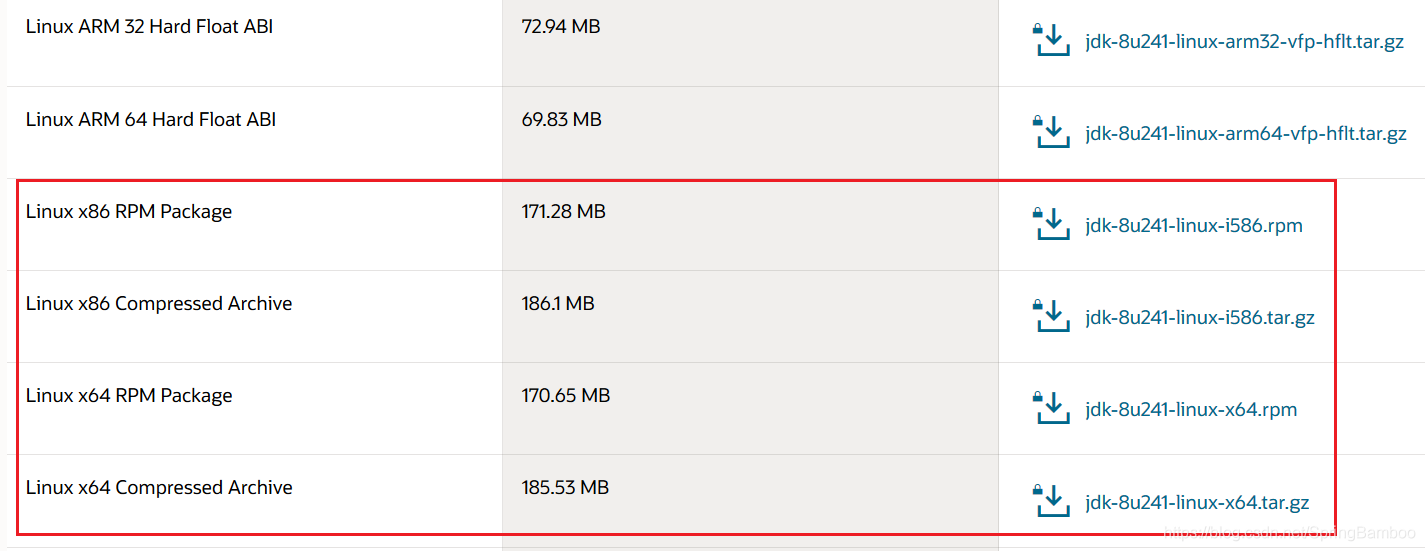
本次博客,以压缩包进行说明(jdk-8u241-linuc-i586.tar.gz)安装。
2、tomcat安装包:
Tomcat7官网下载地址:https://tomcat.apache.org/download-70.cgi
Tomcat8官网下载地址:https://tomcat.apache.org/download-80.cgi
进入网站后选择自己需要的版本进行下载,下载时注意下载linux版本的,linux版本的没有32或是64的区别,直接下载压缩包即可
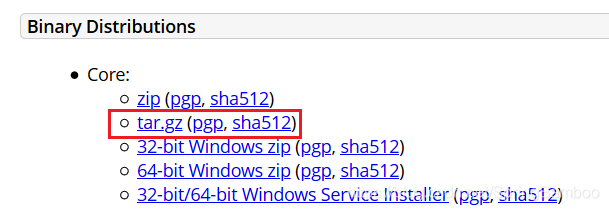
下载完成后使用ftp服务奖文件上传到centos系统。
二、安装jdk
1、新建java文件夹, sudo mkdir /usr/local/java;
2、将刚下载的jdk文件解压到新建的目录下,tar xvf jdk-*.tar.gz -C /usr/local/java;
3、为java配置环境变量
1)直接在系统配置文件里面配置,修改/etc/profile文件,在文件末尾添加一下内容:
export JAVA_HOME=/usr/local/java/jdk1.8.0_241
export CLASS_PATH=$JAVA_HOME/jre:$JAVA_HOME/jre/lib:$JAVA_HOME/lib:$JAVA_HOME/lib/tools.jar
export PATH=$PATH:$JAVA_HOME/bin
2)写用户家目录下的环境变量文件.bash_profile,直接将以上内容添加到用户配置文件的末尾;
3)启动java程序的时候配置环境变量。临时有效,这样对于一个系统安装了多个jdk时能够灵活指定使用哪个JDK。
4、安装验证,java -version.
三、安装tomcat
1、新建tomcat文件夹,sudo mkdir /uer/local/tomcat;
2、解压安装包到新建文件夹下,tar xvf apache-tomcat*.tar.gz -C /usr/local/tomcat;
3、为tomcat配置环境变量
1)配置/etc/profile文件,在文件末尾添加一下内容
export TOMCAT_HOME=/usr/local/tomcat/apache-tomcat-8.5.54
export CATALINA_HOME=/usr/local/tomcat/apache-tomcat-8.5.54
export PATH=$PATH:$TOMCAT_HOME/bin
2)配置用户环境变量,在.bash_profile文件后面添加以上相同的内容。
4、关闭防火墙;
5、开启tomcat,使用source命令使之前配置的环境变量生效,然后运行startup.sh文件,改文件默认实在/usr/local/tomcat/apachetomcat-8.5.54/bin目录下,因为之前将该目录添加到环境变量里面了,所以可以直接运行;
6、查看运行效果,lsof -i:8080查看;
7、访问tomcat主页,使用浏览器访问“http://192.168.159.128:8080/”,如果能够成功访问到tomcat的主页,整个配置完成。
四、安装说明
运行tomcat之前必须完成jdk的配置,因为tomcat的运行依赖jre。
其他安装可以参考一下博客:
安装jdk:
CentOS7下安装JDK详细过程 - 清晨的第一抹阳光 - 博客园
安装tomcat:
安装配置比较详细:java部署:CentOS 7下Tomcat安装与配置教程(Tomcat开机启动) - 豆浆D - 博客园





















 287
287

 被折叠的 条评论
为什么被折叠?
被折叠的 条评论
为什么被折叠?








